
- •Лабораторная работа 1. Тема: Создание простого орнамента.
- •Ход работы.
- •Лабораторная работа 2. Тема: создание сложного орнамента
- •Ход работы:
- •Открыть новый документ в CorelDraw.
- •Лабораторная работа 3. Тема: создание букв алфавита
- •Ход работы:
- •Лабораторная работа 4. Тема: создание букв алфавита с помощью размерных линий, проставление размеров
- •Ход работы:
- •Лабораторная работа 5. Тема: размещение текста по пути, в контейнере, по контуру объектов, использование фреймов
- •Ход работы:
- •Редактирование текста
Лабораторная работа 3. Тема: создание букв алфавита
ЦЕЛЬ: Научиться пользоваться инструментами Text (Текст). Уметь располагать объекты при использовании направляющих, работа с узлами, построение простых объектов.
Ход работы:
Откройте новый документ CorelDRAW.
Выполните команду FileImport (ФайлИмпорт) и выберите шрифт зодчего.
С помощью команды BitmapsEdit Bitmaps (Битовые изображенияРедактировать Битовое изображение) запустите программу CorelPhoto-Paint, чтобы вырезать буквы из растрового изображения. В этой программе выполните следующие действия:
слева на панели инструментов выберите инструмент Crop Tool (Кадрирование)
 и выделите букву как показано на рис.
3.1.
и выделите букву как показано на рис.
3.1.
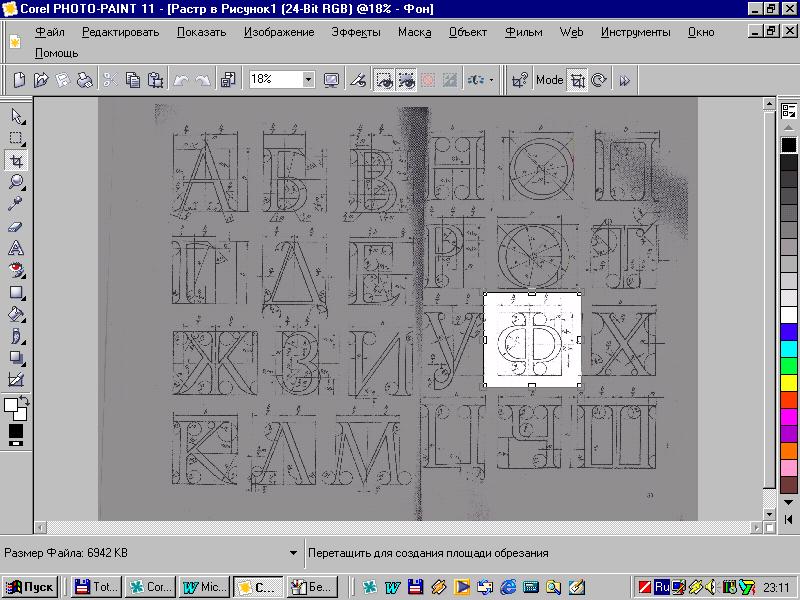
Рис. 3.1. Вырезание буквы инструментами программы CorelPhoto-Paint.
на выделенной букве нажмите правой кнопкой мыши и выберите команду Обрезать по выделению;
сохраните букву с помощью команды FileSave as (ФайлСохранить как) в формате .tiff;
закройте программу Corel Photo-Paint.
Откройте новый лист и повторите импортирование только одной буквы.
Заблокируйте изображение по центру экрана.
Установите все направляющие и постройте все окружности как показано на рис.3.2. Обратите внимание, на размер окружностей, показанный с помощью букв латинского алфавита на изображении.
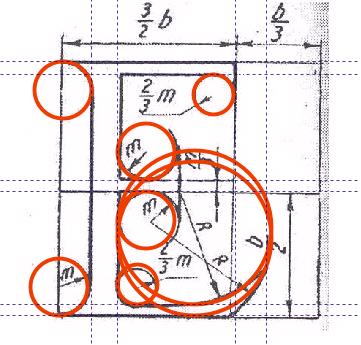
Рис. 3.2. Построение направляющих и окружностей
Выделите все созданные объекты, нажмите на дополнительной клавиатуре знак "+" и скопируйте объекты на Page 2 (Страница 2).
Обязательно установите ViewSnap to Guidelines (ВидЗакрепить за направляющими).
Выделите все объекты и нажмите правую кнопку мыши, чтобы выбрать команду Convert to Curve (Преобразовать Кривую). При этом все окружности будут представлены с помощью узлов и сегментов.
На панели инструментов выберите инструмент Shape (Форма) для придания вида окружностям буквы.
Для реализации задачи вам необходимо разбивать узлы окружности и соединять их по направляющим. Для создания плавности линий используйте дополнительные узлы (рис. 3.3).
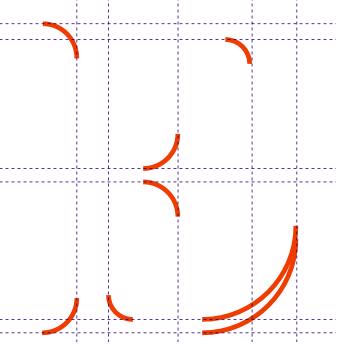
Рис. 3.3. Результат разбиения окружностей для дальнейшего построения
Выделите все узлы, выполните команду ArrangeCombine (КомпоноватьКомбинировать), с помощью которой вы выполните дальнейшее построение. Выберите на панели инструментов Shape (Форма). Соедините узлы ближайших окружностей, выделив их и выбрав на панели редактирования узлов кнопку
 .
Результат показан на рис. 3.4.
.
Результат показан на рис. 3.4.
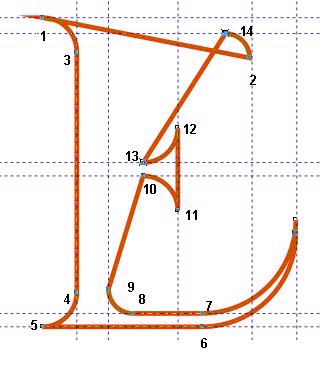
Рис. 3.4. Соединение узлов в последовательности цифр (точки 2 и 3) не соединяются
Затем с помощью кнопки добавьте узлы и разместите их на соответствующих направляющих, таким образом, чтобы получилась буква алфавита (рис. 3.5). Обязательно перенесите линии построения (окружности, направляющие). Для этого перейдите на Page 1 (Страницу 1) выделите все окружности и скопируйте их на страницу с построенной буквой.
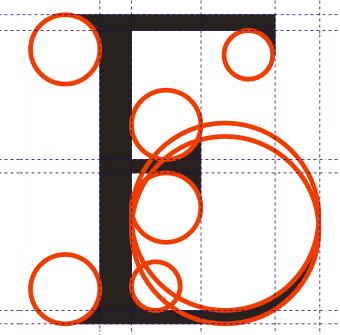
Рис. 3.5. Результат построения буквы алфавита
Сохраните документ.
ЗАДАНИЕ. Построить начальные буквы фамилии, имени, отчества.
